A Dropbox képes tömöríteni a videofájlt kisebb méretűre
A Dropbox az egyik legmegbízhatóbb felhőalapú tárolási és szinkronizálási szolgáltatás a piacon. Szinkronizálja az összes digitális fájlját és mappáját, így bármely internetkapcsolattal rendelkező eszközről elérheti azokat. Ezenkívül jó alternatíva azoknak, akik könnyen használható és gazdaságos felhőalapú tárolási platformot keresnek. Használhatja dokumentumok, például képek, fájlok és videók egyszerű megőrzésére. De néha a videoklipek nagy fájlméretet tartalmaznak. Ez az oka annak, hogy mások nem tehetnek róla, hogy vajon A Dropbox tömöríti a videót. És ahhoz, hogy részletesebben megtudjuk ezt a kérdést, feltétlenül olvassa el a bejegyzést a végéig.
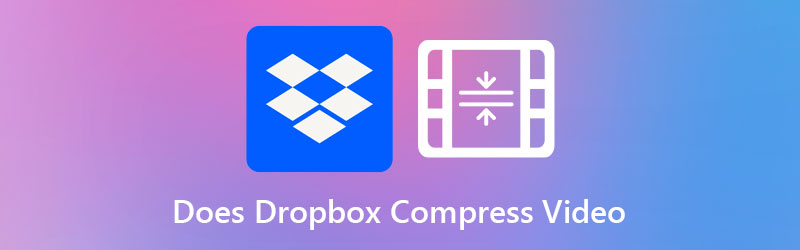

1. rész: A Dropbox tömöríti-e a videót?
A Dropboxot tesztelték, hogy kompatibilis legyen a legkülönfélébb videoformátumokkal. Néhány elérhető fájlformátum az AVI, MKV, MPG, MP4, MOV, WMV, 3GP és OGV. Másrészt úgy tűnik, hogy a Dropbox nem tudja tömöríteni a videót. Ráadásul a videó minőségében nincsenek észrevehető különbségek. Csak tömörítve vannak az eszközön való megtekintéshez, és lehetőség van az eredeti felbontásukra menteni őket, ha úgy dönt.
2. rész: Videók kézi tömörítésének hatékony módjai
Ha a Dropbox alapfiókján jelentkezett, előfordulhat, hogy a hely könnyen elfogy, mert legfeljebb 2 GB-os fájlokat tud tárolni. És a probléma megoldásához fájltömörítőt kell használnia.
1. Vidmore Video Converter
Ha egy videó tömörítéséről van szó a minőség romlása nélkül, Vidmore Video Converter egy életképes alternatíva, amelyet figyelembe kell venni. Bárki, akinek nehézségei vannak a Dropbox elérésével eszközén, használhatja ezt a programot biztonsági mentésként. Összességében ez a program tartalmazza az összes kívánt funkciót, mert különféle szerkesztési lehetőségeket kínál.
A Vidmore Video Converter egyszerű és elsődleges felhasználói felülettel rendelkezik, amely nem akadályozza a felhasználókat abban, hogy kihasználják a szoftver szerkesztési lehetőségeit. Tegyük fel, hogy az Eszköztárat használja egy videó tömörítésére. Nem kell attól tartania, hogy elárasztja az eljárás, mivel az Eszköztár azonnal megjeleníti a tömörítési folyamat eredményeit.
A Vidmore Video Converter azt is lehetővé teszi a felhasználók számára, hogy csökkentsék videóik méretét azáltal, hogy eltávolítják a szükségtelen részeket. A használt módszertől függetlenül azonban csökkentheti a videó méretét anélkül, hogy a minőség sokat feláldozna.
1. lépés: Fejezze be a telepítési folyamatot
A program helyes telepítésének megértése kulcsfontosságú a megfelelő működés biztosításában. Ha a webhely online verzióját használja, kattintson a Ingyenes letöltés opciót, és kövesse a képernyőn megjelenő utasításokat a telepítéshez. Ezt követően hagyja futni a szoftvert.
2. lépés: Töltse fel a videót a szoftverbe
Miután megadta a programengedélyt, most már futtathatja azt, és elkezdheti csökkenteni a kiválasztott videót. A hivatalos oldalon lépjen a Eszköztár terület, amely a fő felület tetején található. Megvizsgálhatja az alkalmazás számos szerkesztőeszközét.
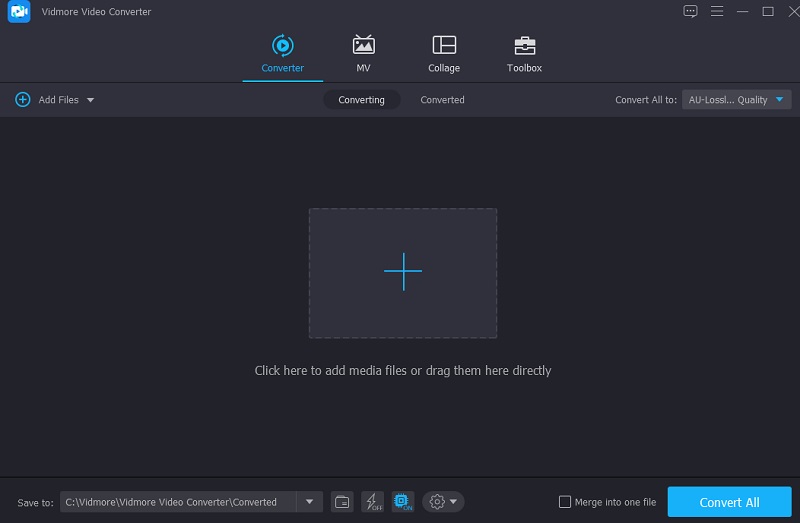
3. lépés: Folytassa a Video Compressor elemmel
Az Videokompresszor az egyik elérhető eszköz a Eszköztár. Megtalálható a rendelkezésre álló eszközök listáján. Válassza ki a filmet a mappából, amelyet tömöríteni szeretne, ha rákattint, és válassza a lehetőséget Plusz jel.
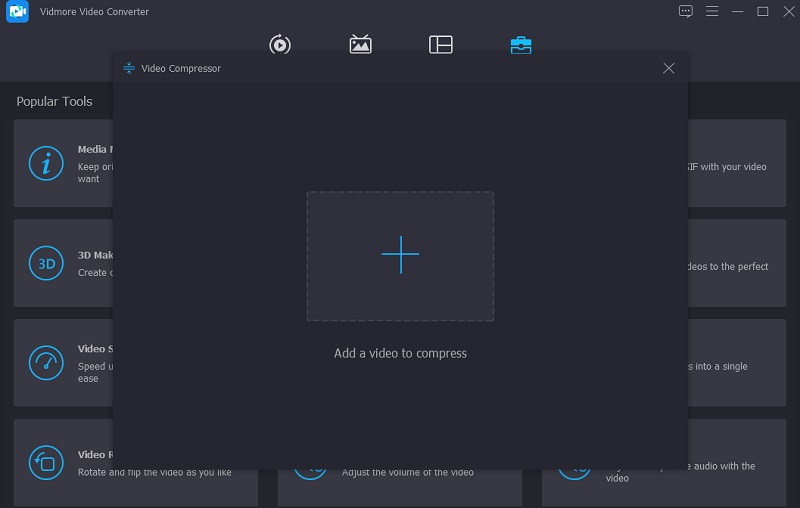
Miután hozzáadta a videót a Videokompresszor, ellenőrizheti a videód tömörítési eredményeit. Ha a méret nem megfelelő, csökkentheti a csúszka a képernyő bal oldalára csúsztatásával. Alternatív megoldásként a méretet manuálisan is módosíthatja a legördülő nyíl csúsztatásával.
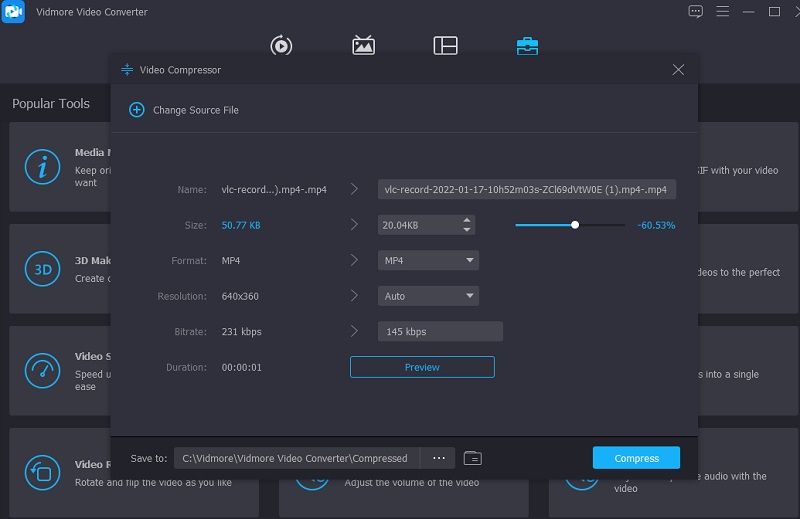
4. lépés: Indítsa el az átalakítási folyamatot
A film méretének megadása után nyomja meg a gombot Borogatás ikont a képernyő jobb alsó szélén a videó további tömörítéséhez.
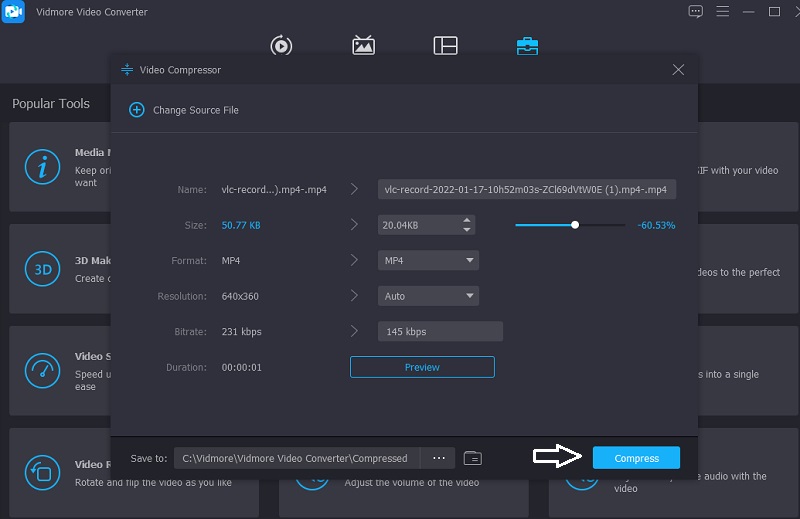
2. Vidmore Free Video Compressor Online
Egy másik népszerű program a videók tömörítésére a Vidmore ingyenes videokompresszor online, amely ingyenesen letölthető. A film tömörítése előtt nem kell semmilyen szoftvert vagy harmadik féltől származó programot telepíteni a számítógépére. Ez a program nagyon hasonlít az offline verzióhoz. Felhasználóbarát felülettel rendelkezik, amely az online verzióban is megtalálható. Ezenkívül a Vidmore Free Video Compressor számos különböző fájlformátummal kompatibilis.
Alternatív megoldásként ez a program videó tömörítőként szolgál. A fájlméret nem lesz korlátozva, ami jelentős előny. Ezenkívül nem szükséges regisztrálnia vagy bejelentkeznie a hatékony használathoz. Erről az eszközről többet tudhat meg az alábbi utasításokban leírt lépések követésével.
1. lépés: Ha készen áll a videotömörítő program használatára, kattintson a Tömörítse most ikon. Az indító automatikusan letöltődik számítógépére vagy okostelefonjára. Miután telepítette az indítót, válassza a lehetőséget Tömörítse most a legördülő menüből, és válassza ki a videót a számítógépe mappájából.
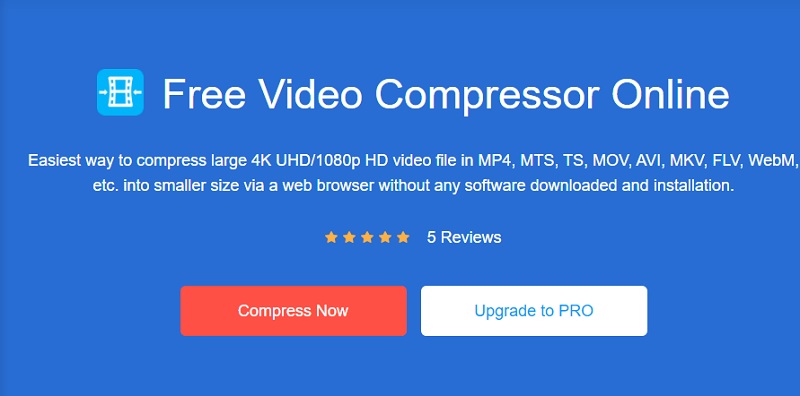
2. lépés: Miután feltöltötte videóját a program fő felületéről, számos lehetőséget kínál, beleértve az alkalmazandó tömörítés mértékét. A legjobb a csúszkát balra tolni, hogy még tovább csökkentse a méretet.
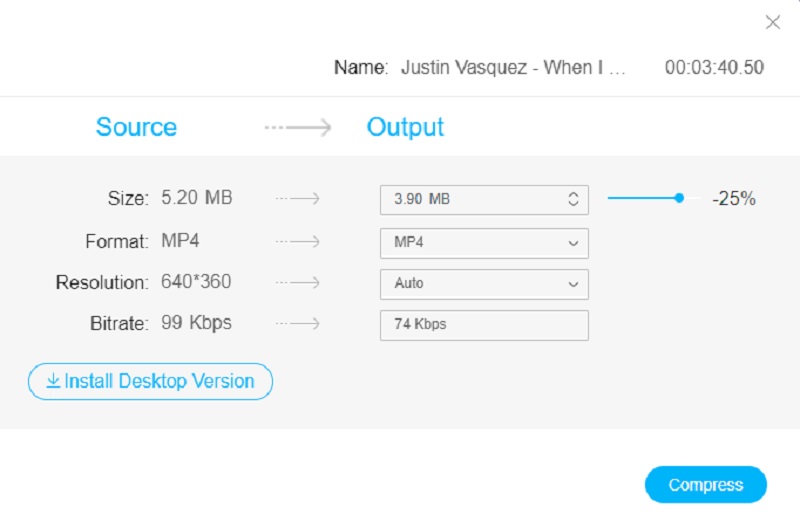
3. lépés: A videó méretének meghatározása után a gombra kattintva tömörítheti Borogatás opció alatt. Ezt követően a rendszer kérni fogja, hogy válasszon egy helyet a videóhoz. A mappa kiválasztása után érintse meg a Mappa kiválasztása ikon.
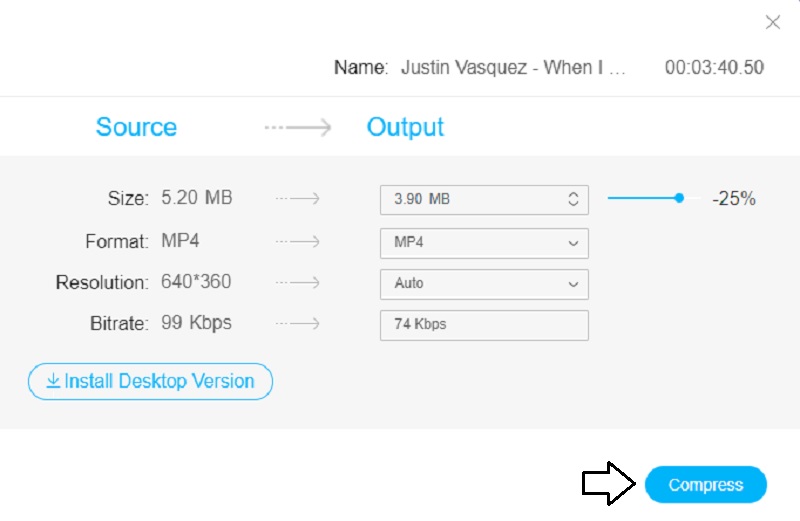
3. rész: GYIK a videó Dropboxban való tömörítéséről
Miért változik a videó felbontása a Dropboxon?
A Dropbox megváltoztatja a videód felbontását, mivel egy fájl feltöltésekor a videó több verzióját is átkódolja. És az internetkapcsolat sebessége alapján határozza meg, hogy milyen minőséget kínáljon.
Hogyan használhatom a Dropboxot hatalmas videók feltöltésére?
Ha 10 GB-nál nagyobb méretű fájljai vannak, le kell töltenie és telepítenie kell a Dropbox alkalmazást. Hozzon létre egy személyes Dropbox fájlt a számítógépén, és ennek köszönhetően szinkronizálja a fiókjában található összes fájlt. Húzza a videót a megfelelő mappába, és várja meg, amíg a folyamat befejeződik.
Melyik a jobb, a Google Drive vagy a Dropbox?
A Dropbox a legszélesebb körben használt felhőalapú tárolási szolgáltatási platform világszerte, több mint egymilliárd felhasználóval. Biztonsági okokból ez csak felülmúlja a Google Drive-ot. Ennek ellenére valamivel egyszerűbb a fájlmegosztás és gyorsabb a szinkronizálás. Kiváló szolgáltatást nyújt, különösen azok számára, akik egyszerre több papíron dolgoznak.
Következtetések
Dióhéjban, nem szabad használni Dropbox, mint videó tömörítő. Nem mindegy, hogy számítógépről vagy mobileszközről tölti fel. Csak támogatja a videókat és az adatokat az eredeti formátumukban. Természetesen egyszerűvé teszi a hatalmas filmek megosztását másokkal. És tegyük fel, hogy kívánsága szerint tömöríteni szeretné a videót. Ebben az esetben a Vidmore Video Converter és a Vidmore Free Video Compressor Online két online eszköz, amelyek segíthetnek a videó megelégedésére tömörítésében.


